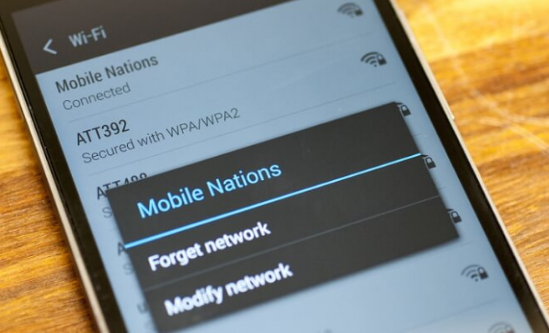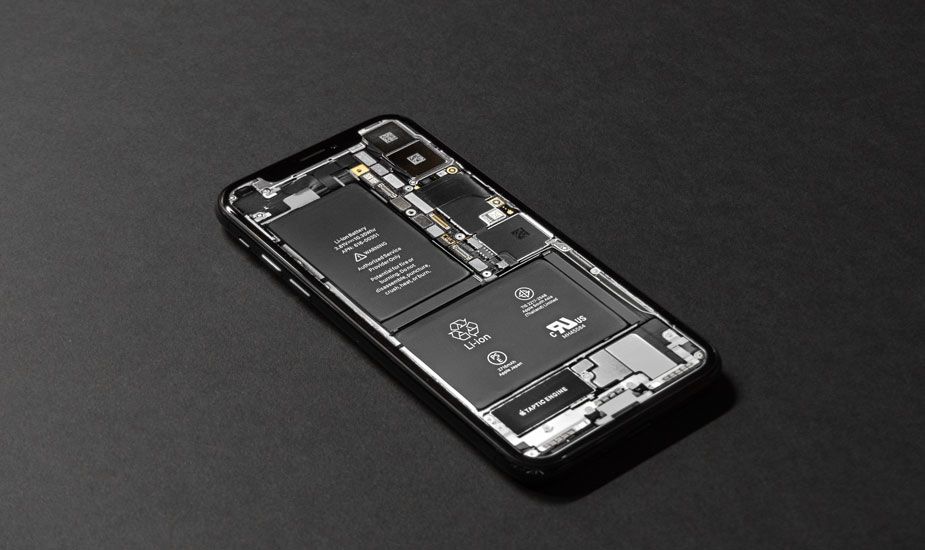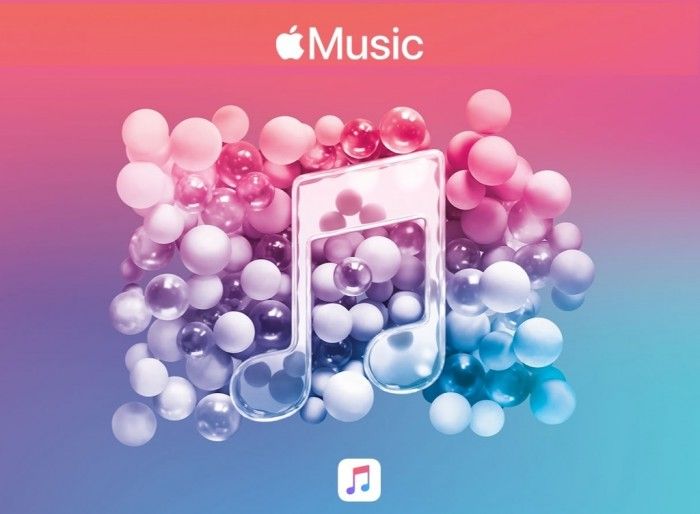Chyba 0x803F7001 (Na tomto zariadení nemôžeme aktivovať systém Windows)

No, ak sa snažíte aktivovať svoj Windows 10 a narazíte na chyba 0x803F7001 je skutočne strašným prekvapením. V dnešnej dobe nie je problém taký neobvyklý. Mali ste teda smolu, že ste si na obrazovke počítača mohli pozrieť nasledujúce:
„Na tomto zariadení nemôžeme aktivovať systém Windows, pretože nemáte platnú digitálnu licenciu alebo produktový kľúč. Choďte do obchodu a kúpte si originálny Windows. Kód chyby: 0x803F7001 ‘
Pravdepodobne veci vyzerajú ťažko vždy, keď sa na obrazovke zobrazí chybové hlásenie. Nerobte si starosti: chybový kód 0x803F7001 sa dá opraviť veľmi ľahko. Urobíme všetko pre to, aby sme vám chybu pomohli opraviť.
Pozrime sa teraz na vec do hĺbky.
Chyba 0x803F7001 sa vyskytne po:
- čistá inštalácia systému Windows 10
- významná zmena hardvéru
- aktualizácia systému BIOS alebo UEFI
Príčiny chyby aktivácie:

Toto sú hlavné príčiny, prečo sa váš Windows 10 nedá aktivovať:
Neplatný produktový kľúč
Ak je problém označený ako „Windows mi hovorí, aby som aktivoval Windows“. Váš produktový kľúč potom môže byť neplatný. Stačí ho vymeniť pomocou platného kľúča, čím aktivujete svoj Windows 10 .
zmeniť zvuk oznámenia ios 10
Váš produktový kľúč je navrhnutý pre iný model systému Windows
Ak sa nepokúšate aktivovať alebo povoliť svoj model Win 10 pomocou kľúča určeného pre iný variant systému Windows. Potom tento typ scenára nebude fungovať. Je preto dobré pracovať skôr s obilím, než proti nemu.
Produktový kľúč je odlišný / počas opravy bola použitá verzia systému Windows
Ak ste svoj počítač nechali opraviť alebo prestavať, je pravdepodobné, že teraz používate inú variantu systému Windows. Namiesto iného kľúča použitého na opravu alebo prestavbu vášho počítača. Kľúč je však teraz zablokovaný z dôvodu jeho použitia na rôznych strojoch.
Váš produktový kľúč bol použitý na rôznych počítačoch
Nezabudnite, že váš produktový kľúč nemožno použiť na rôznych počítačoch, ako povoľujú vaše licenčné podmienky - ak existuje, je pre aktiváciu systému Windows neplatný.
Vykonali sa významné hardvérové zmeny
Ďalším dôvodom sú hardvérové zmeny, ktoré spôsobia, že v tomto zariadení nemôžeme aktivovať systém Windows. V tejto situácii by ste mali znova aktivovať systém Windows.
Váš nový Windows je falošný
Ak si myslíte, že sa vo vašom systéme Windows niečo pokazilo. Potom prejdite na web Microsoft „How to Tell“. Ak sa však preukáže, že je falošný, spoločnosť Microsoft vám nedovolí aktivovať ho na počítači.
Použitý počítač
Ak si kúpite použité PC, váš Windows sa môže nachádzať na viacerých počítačoch. Znamená to, že váš produktový kľúč je zablokovaný. Ak je to tak, stačí požiadať predajcu o originálny produktový kľúč alebo inštalačný disk systému Windows. Prípadne stačí investovať do novej kópie systému Windows.
Malvérová infekcia alebo vírus
Škodlivý alebo chybný softvér je škodlivý v mnohých ohľadoch: môže napríklad spôsobiť zlyhanie aktivácie systému Windows 10.
Váš počítač ponúka poškodenú položku registra alebo poškodené systémové súbory
Aj malý problém s registrom môže viesť k pretrvávajúcim problémom s aktiváciou systému Windows 10. Rovnaký problém sa týka aj súborov vo vašom počítači.
Chybní vodiči
Chybné alebo zastarané ovládače sú ďalším častým dôvodom chyby 0x803F7001. Niet pochýb o tom, že nad problémami s vodičmi nie je možné zatvárať oči. Stačí preskúmať, ako ich dostať do špičkovej formy.
A teraz je čas opraviť chybu Na tomto zariadení nemôžeme aktivovať systém Windows.
stream z pc do firesticku
Poznámka: Predtým, ako budete pokračovať, urobte si úplnú zálohu vašich osobných súborov a až potom pokračujte s nasledujúcimi opravami. Keby niečo. Môžete jednoducho použiť cloudové riešenia, prenosné úložné zariadenia alebo dokonca špeciálny zálohovací softvér.
Ako opraviť chybu 0x803F7001:

Tu sú naše možné spôsoby, ako opraviť chybu „0x803F7001“:
- Opäť zadajte pôvodný produktový kľúč
- Pokúste sa preinštalovať pôvodný systém Windows
- Po zmene hardvéru znova aktivujte systém Windows 10
- Aktivujte svoj Windows 10 pomocou mobilu
- Spustite úplnú kontrolu systému
- Preinštalujte si Windows 10
- Spustite úplnú kontrolu systému
- Opravte svoje ovládače
- kúpiť nový produktový kľúč alebo novú kópiu systému Windows
Poďme si ich jeden po druhom vyskúšať:
Opäť zadajte svoj pôvodný produktový kľúč
Nasledujúce riešenie bude fungovať, iba ak bol váš Windows 10 aktivovaný skôr, ako dostanete počítač prestavaný alebo opravený. Keď sa teda vyskytne chyba 0x803F7001. Potom skúste znova zadať pôvodný produktový kľúč.
Ak chcete zadať pôvodný kód Product Key, postupujte takto:
- Zamierte na začiatok -> nastavenia -> aktualizácia a zabezpečenie -> aktivácia -> zmeniť produktový kľúč
- Zadajte svoj pôvodný produktový kľúč -> Počkajte, kým sa proces aktivácie nedokončí -> Reštartujte počítač
Pokúste sa preinštalovať pôvodný systém Windows
Toto je ďalšie riešenie problému „„ Na tomto zariadení nemôžeme aktivovať systém Windows “. Všetko, čo musíte urobiť, je preinštalovať pôvodný Windows a potom inovovať na Windows 10. Ak to funguje dobre, môžete si Windows 10 bez akejkoľvek námahy ľahko aktivovať.
Po zmene hardvéru znova aktivujte systém Windows 10
Ak ste vykonali významnú zmenu hardvéru, mohli by ste naraziť na problémy s aktiváciou systému Windows 10. Ak chcete vrátiť operačný systém do pôvodných koľají, znova ho spolu aktivujte.
Postup je nasledovný:
Najprv pridajte svoj účet MS a potom ho pripojte k digitálnej licencii:
- Potom skúste skontrolovať, aký variant systému Windows 10 používate:
Štart -> Nastavenia -> Systém -> Informácie -> Uistite sa, že používate Windows 10 (model 1607 alebo novší) - Potom sa uistite, že používate účet správcu:
- Tlačidlo Štart -> Ponuka Štart -> Klepnite na ikonu vášho účtu ikona
- Klepnite na Zmeniť nastavenia účtu -> Nájdite pod menom svojho účtu slovo „Správca“ -> Ak ho môžete zobraziť, teraz používate účet správcu.
- Ak pod menom svojho účtu nemôžete zobraziť slovo „Správca“. Potom používate štandardný účet -> Odhlásiť sa z nedávneho účtu a znova sa prihlásiť ako správca
- Štart -> Nastavenia -> Aktualizácia a zabezpečenie -> Aktivácia -> Pridať účet
- Zadajte svoje heslo alebo účet Microsoft -> Pravdepodobne budete musieť zadať heslo svojho miestneho účtu -> Prihlásiť sa
- Budete presmerovaní na stránku Aktivácia -> Tu uvidíte správu „Systém Windows je aktivovaný s digitálnou licenciou pripojenou k vášmu účtu Microsoft“. Znamená to, že ste na dobrej ceste.
Poradca pri riešení problémov s aktiváciou
Potom môžete použiť Poradcu pri riešení problémov s aktiváciou:
ako poslať do frontu gmail
- Prejdite na Štart -> Nastavenia -> Aktualizácia a zabezpečenie -> Aktivácia -> Riešenie problémov
- Potom vyberte možnosť „Nedávno som zmenil hardvér na tomto zariadení“ -> Ďalej
- Zadajte svoj účet MS a heslo -> potom zadajte heslo miestneho účtu -> Prihlásiť sa
- V zozname vyberte zariadenie, ktoré momentálne používate -> Označiť „Toto je zariadenie, ktoré práve používam“ -> Aktivovať
Dúfam, že úspešne znova aktivujete svoj Windows 10.
Váš operačný systém potom nemusí byť vhodný na opätovnú aktiváciu z nasledujúcich dôvodov:
- Vydanie Windows, ktoré sa pokúšate aktivovať, nie je vydanie, ktoré ste pripojili k digitálnej licencii.
- Vo vašom počítači nebol nikdy aktivovaný žiadny Windows.
- Obidve zariadenia sú rôznych typov, t. J. Zariadenie, ktoré aktivujete, a zariadenie, ktoré ste pripojili k digitálnej licencii
- Váš systém Microsoft Windows je možné znovu aktivovať minimálne niekoľkokrát. Možno ste už dosiahli daný limit.
- Už sa znova aktivoval iným správcom.
- Ak používate počítač spravovaný podnikom, môže sa stať, že nebudete môcť znova aktivovať systém Windows sami.
Aktivujte si Windows 10 by Mobile
Aktivácia mobilnej siete sa údajne osvedčila ako efektívne riešenie chyby 0x803F7001.
Ak chcete svoj Win 10 aktivovať telefonicky, postupujte podľa týchto pokynov:
- Kláves s logom Windows + R -> do poľa Spustiť zadajte príkaz „Slui 4“ -> Enter
- V zozname vyberte svoju krajinu / región -> Ďalej
- Potom uveďte bezplatné telefónne číslo -> a pomocou tohto čísla získate svoje potvrdzovacie ID -> Aktivovať
Poznámka: Toto riešenie, bohužiaľ, nebude fungovať, keď bude vo vašom počítači predinštalovaný Windows 10.
Spustite úplnú kontrolu systému
Ak chcete vykonať úplnú kontrolu vášho OS, môžete:
geforce skúsenosti s pridávaním hier
- Spustite vstavaný program Windows Defender: Nastavenia -> Aktualizácia a zabezpečenie -> Windows Defender -> Otvorte program Windows Defender -> Úplný
- Potom využite svoju hlavnú antivírusovú opravu na silný úder proti škodlivým votrelcom
- Používajte tiež špeciálny softvér proti malvéru, vďaka ktorému bude váš počítač bez vírusov.
Preinštalujte si Windows 10
Keď sa vo vašom zariadení vyskytne chyba 0x803F7001, niečo zabránilo úspešnej inštalácii operačného systému. Preto vám odporúčame preinštalovať si Windows 10 - problém by sa tým mohol vyriešiť.
Spustite úplnú kontrolu systému
Problémy s aktiváciou systému Windows 10 môžu pochádzať z poškodených kľúčov databázy Registry, neplatných položiek databázy Registry alebo z poškodených systémových súborov. Z tohto dôvodu váš systém požaduje komplexnú kontrolu, aby ste mohli ľahko nájsť vinníkov a zaoberať sa nimi. Môžete tiež skontrolovať systém Windows manuálne po preskúmaní jeho citlivých oblastí alebo častí po jednom. Potom môžete pomocou špeciálneho nástroja podrobne preskúmať váš počítač.
Vyriešte svoje ovládače
Poškodené ovládače môžu tiež pokaziť aktiváciu systému Windows 10 - preto je nevyhnutné venovať im plnú pozornosť.
Pokiaľ ide o poškodené ovládače, môžete:
- Ručné riešenie problémov jeden po druhom
- Potom požiadajte o pomoc správcu zariadení Windows: kláves s logom Windows + X -> Správca zariadení -> Aktualizácia ovládačov
- Všetky vyriešte jedným klepnutím po použití špeciálneho nástroja.
Zakúpte si nový produktový kľúč alebo novú kópiu systému Windows
Ak všetky vyššie uvedené riešenia nedokážu problém vyriešiť, zakúpte si nový produktový kľúč alebo novú kópiu systému Windows od spoločnosti Microsoft. Je pravda, že keď bol použitý váš produktový kľúč / váš Windows bol nainštalovaný na mnohých počítačoch, ako umožňuje spoločnosť Microsoft.
Záver:
Dúfam, že vás už teraz nemôže nič chrániť. Máte otázky alebo otázky na vyriešenie tohto problému? Ak áno, potom to s nami zdieľajte v sekcii komentárov nižšie!
Prečítajte si tiež: